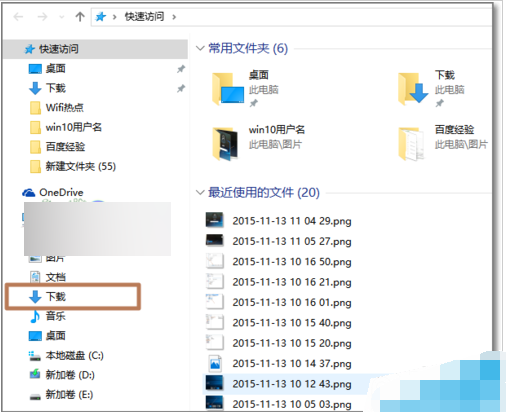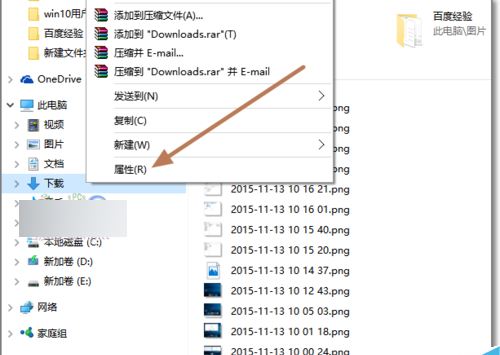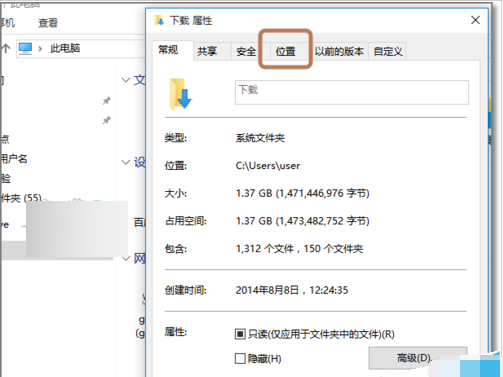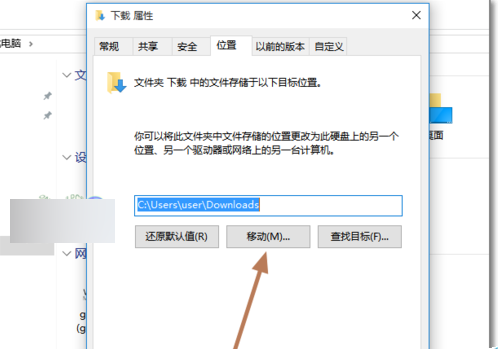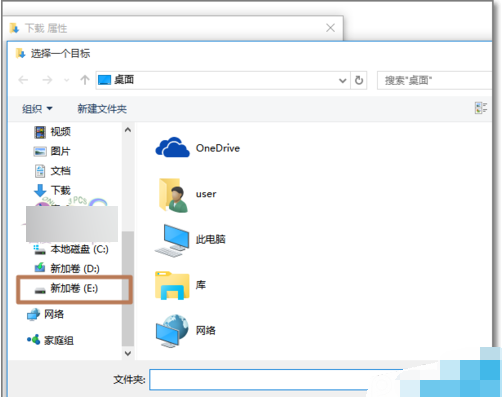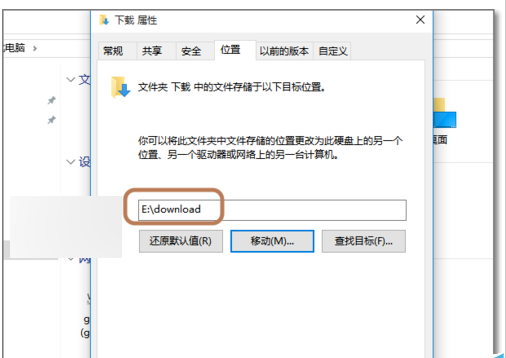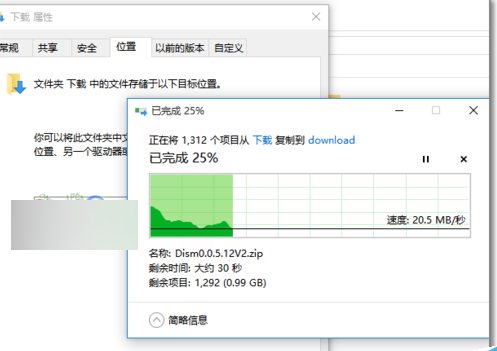win10电脑默认下载位置怎么修改?
一般win10电脑默认下载位置是在系统盘c盘。很多用户想要给下载文件进行有效分类,避免占用系统盘太多内存。不过不知道win10电脑默认下载位置怎么修改?今天小编就给大家分享下win10电脑默认下载位置修改方法。
具体方法如下:
2、右键点击,弹出右键菜单中,点击属性。
3、在Windows下载文件夹属性页面,点击“位置”页签。
4、Win10系统默认的下载的位置是在C盘用户文件夹中。我可以将这个下载位置移动到非C盘。其它空间比较大的分区里。
5、事先决定将要下载文件夹移动哪个分区,然后选择,空间比较充足有利用于以后下载。
6、修改后下载保存位置后,点击“确定”。
7、弹出提示确认对话界面,点击“是”。
8、系统会将原来在C盘下面的下载文件夹移动E盘,而且以后Windows10的默认下载保存位置就会在修改后的E盘下了。
以上便是win10电脑默认下载位置修改方法,大家可以参考这个教程进行修改哦。
热门教程
Win10视频不显示缩略图怎么办?
2笔记本Win7系统屏幕变小两侧有黑边怎么解决?
3Win11安卓子系统安装失败
4Win7旗舰版COM Surrogate已经停止工作如何解决?
5Win10如何强制删除流氓软件?Win10电脑流氓软件怎么彻底清除?
6Win7电脑字体怎么改回默认字体?Win7改回默认字体方法?
7Windows11打印机驱动怎么安装?Windows11打印机驱动安装方法分享
8如何在Win11正式版中创建虚拟桌面?Win11正式版创建虚拟桌面的方法
9Win11怎么打开注册表 Win11系统注册表的打开方法介绍
10Win11开始菜单怎么样设置在左下角?Win11开始菜单移至左下角步骤
装机必备 更多+
重装教程
大家都在看
电脑教程专题 更多+